Se você ainda não está acostumado com a nova interface do Windows 8, pode ser um pouco difícil encontrar o programa que você deseja usar ou mesmo gerenciar os seus aplicativos. O Menu Iniciar sumiu, dando espaço para a tela inicial com a interface Metro, e é preciso aprender alguns caminhos novamente.
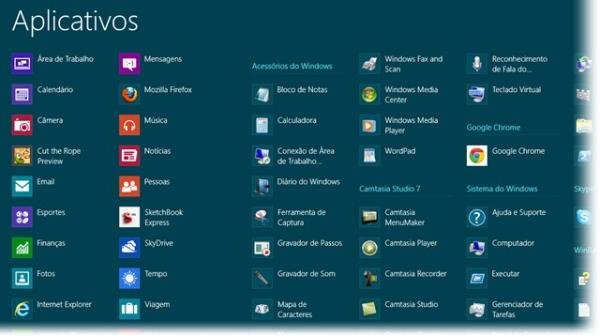 Lista com todos os aplicativos instalados no Windows 8. (Fonte da imagem: Reprodução/Tecmundo)
Lista com todos os aplicativos instalados no Windows 8. (Fonte da imagem: Reprodução/Tecmundo)
Para começar, vá até a tela inicial e clique com o botão direito em qualquer parte da janela. Isso abre um menu na parte de baixo, que possui um botão chamado “All apps”. É ai que estão todos os seus programas!
Quando você abre essa janela, uma lista é mostrada com todos os aplicativos, divididos em categorias. Clique no programa que você deseja usar e ele abre normalmente. Se você tiver uma lista muito grande, uma opção é “diminuir o zoom”, e o Windows mostra vários botões com algumas categorias de programas e as letras do alfabeto.
 Classificação alfabética dos aplicativos (Fonte da imagem: Reprodução/Tecmundo)
Classificação alfabética dos aplicativos (Fonte da imagem: Reprodução/Tecmundo)
Para fazer isso, clique no sinal "-" que aparece no canto inferior direito da tela. Dessa forma, fica muito mais fácil achar um programa específico em uma lista muito grande. Quando você clicar em alguma letra, por exemplo, ele vai rolar a tela até lá, mostrando o ponto exato em que os aplicativos estão.
Desinstalando aplicativos da lista
Desinstalar algum aplicativo no Windows 8 é muito mais fácil do que nas versões anteriores do sistema operacional. Não é mais preciso ir até o painel de controle — é possível fazer isso diretamente da lista de programas instalados.
Basta clicar com o botão direito do mouse sobre um dos aplicativos da lista para ver todas as opções para ele. Quando você desinstala um programa no Windows 8, todos os dados que ele criou (pastas e arquivos automáticos) são removidos junto, assim o seu computador não fica cheio de lixo de apps velhos.
 Opção para desinstalar um app diretamente da lista de programas. (Fonte da imagem: Reprodução/Tecmundo)
Opção para desinstalar um app diretamente da lista de programas. (Fonte da imagem: Reprodução/Tecmundo)
Gerenciando os aplicativos da Loja
O Windows 8 trouxe uma ótima novidade para quem gosta de praticidade: uma loja de aplicativos, no estilo da Mac App Store, na qual você pode comprar, baixar, instalar e apagar diversos programas no seu computador.
Para gerenciar os seus aplicativos que foram instalados dessa forma, vá até a página inicial e abra a Loja. Clique em um ponto vazio da tela e um menu aparece na parte superior, com a opção “Seus Aplicativos”. Clique ali e veja todos os apps que foram baixados ou comprados.
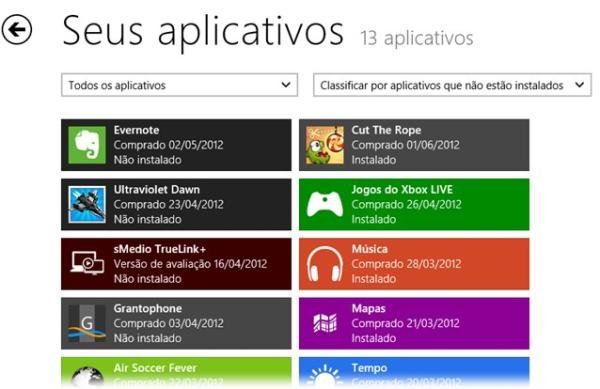 Veja, instale, apague e atualize os aplicativos da loja rapidamente. (Fonte da imagem: Reprodução/Tecmundo)
Veja, instale, apague e atualize os aplicativos da loja rapidamente. (Fonte da imagem: Reprodução/Tecmundo)
Note que nem todos eles estão instalados, e isso é indicado embaixo do nome de cada um deles. Se você quiser instalar ou apagar algum programa, clique com o botão direito sobre ele e escolha a opção desejada no menu que aparece na parte inferior da tela.
Fechando os aplicativos abertos
O Windows 8 lembra um pouco um gadget móvel, como uma tablet, por deixar os aplicativos em stand by quando não estão sendo usados. Desse modo, se não fechar um programa, ele não vai gastar memória RAM a menos que esteja sendo executado. Porém, se você quiser fechá-lo mesmo assim, use o atalho Alt+F4.
A outra forma de fechar um programa não usa o teclado e é bastante simples. Vá com o mouse para a parte de cima da tela, até que o seu ponteiro se transforme em uma mão. Clique e arraste a tela totalmente para baixo. Isso fecha o aplicativo e leva você diretamente para a tela inicial.
Categorias



























